笔记本电池如何保养?关于笔记本电池的误区和保养教程
经常使用笔记本电脑的用户一定清楚笔记本电池的重要性。如果没有好好保养笔记本电池,那么将难以保证笔记本的续航时间。有时候甚至会出现一些严重的后果。那么,笔记本电池如何保养呢?下面就让小编为大家带来关于笔记本电池的误区和保养教程。

笔记本电池的误区:
误区一: 笔记本电池无需将电量全部用完后才充电
现在的笔记本电池都是锂电池,对于锂电池而言,用光电池再长时间充满根本就没有任何作用,甚至还是有害的。因为锂电池并不存在所谓的“缓存效应”,只有早期的镍电池才有该特性。笔记本电池的寿命一般只跟人为损坏或自然寿命有关。基本上来说,电池的寿命都是固定的,300-600次的充放电次数,一般可用2年。
误区二:当电源接上后,电池可拔也可不拔
拔与不拔要取决于实际使用情况:在连接直流电源的同时不拔除电池对电池并没有任何伤害,因为电池在充满电之后就不会再接受任何电量注入,电量将全部直接转向笔记本的电源供应系统。但是当笔记本高速运转,内部过热时最好还是移除电池,否则则是有害的。
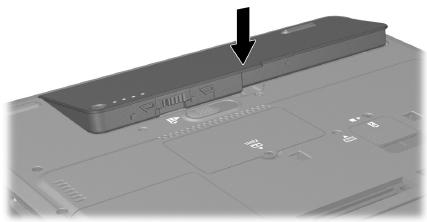
笔记本电池保养教程:
一、如何正确给笔记本电池充电
应尽量避免等电池电量用光耗尽再充电的情况,因为这样会给电池很大压力从而造成损害。比较可行的做法是在电量剩余20-30%左右时进行充电。事实上笔记本的锂电池在”用光/充电“的次数方面是有限制的,全部用光再充电只会大大缩短电池寿命。同时,电池应当在比较干燥的地方进行充电,另外还要注意热量问题,这是电池的大敌。
小提示:手机电池的使用跟笔记本电池的使用是不一样的,可能很多人会根据自己手机电池的使用经验来判断,觉得笔记本电池也应当全部用光再充电,这种想法不对。
二、长期不使用的笔记本电池该如何保存
笔记本电池是放光电保存还是应该充满电保存?放光电长期保存会令电芯失去活性,甚至导致控制电路保护自锁而无法再使用,充满电长期保存会带来安全的隐患,最理想的保存方法是将电量使用到40%左右然后保存在阴凉干燥的地方,大约20摄氏度左右是理想的保存温度。当然每个月最好要把电池拿出来用一次,既能保证电池良好的保存状态,又不至于让电量完全流失而损坏电池。
三、延长笔记本电池工作时间的几点措施
1>调低屏幕亮度:可使用fn+向下/向上组合键快速调整亮度(具体的fn+哪个键需要看各自的笔记本)。
2>善用待机、休眠等功能:当较长时间不用电脑,可让笔记本待机或休眠,既节省了电力又延长了电脑的使用寿命。
3>打开cpu speedstep功能,可大大延长电池的工作时间:cpu的speedstep功能在bios中是默认启动的,当使用电池时,cpu将自动降频使用,以达到节能目的。如没开启,可开机按F2进BIOS中找到Performance,设置Speedstep Enable 为Enabled。
4>在使用电池的时候,尽量关闭无线、蓝牙以及红外端口。同时移除不需使用的外设和避免启用大的3D程序、游戏等,以减少不必要的电池消耗。

以上就是小编为大家带来的关于笔记本电池的误区和保养教程。在使用笔记本电脑的过程中,我们需要保养好笔记本电池,保证笔记本的续航。
Win7教程查看更多

轻松学会安装win7系统教程 2021-10-05 查看详情

戴尔灵越 15如何重装win7系统? 2021-10-05 查看详情

详聊惠普4431s怎么一键重装win7系统 2021-10-05 查看详情

台式计算机重装win7系统简单教程 2021-10-01 查看详情
Win10教程查看更多










